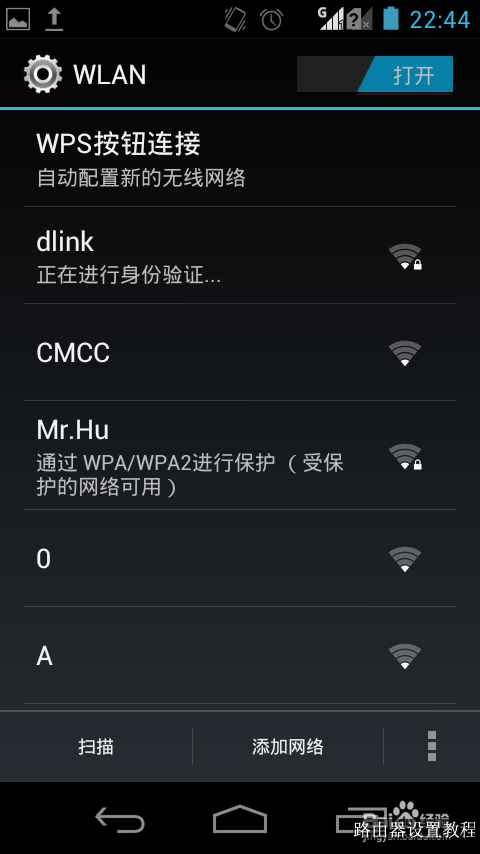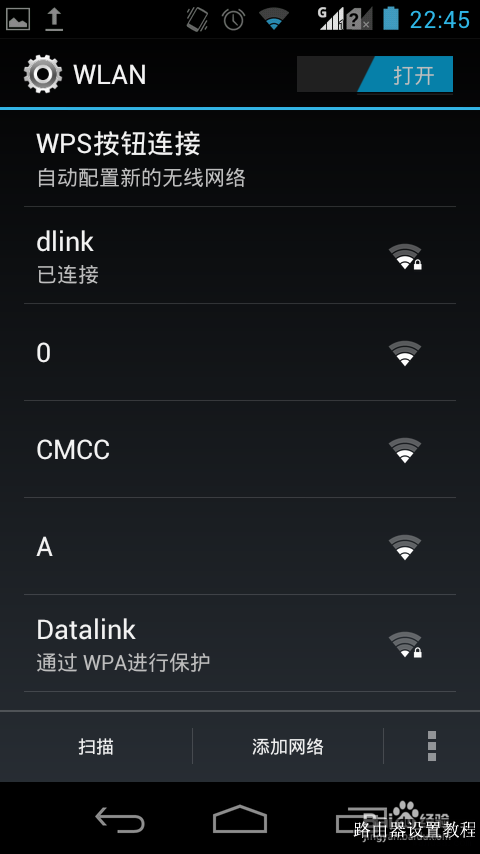家里无线网络最好3个月左右修改一次密码,防止被别人蹭网。但是有些人会遇到修改完无线密码后,手机和笔记本都无法连接上网了。这是因为电脑和手机还保存旧密码的配置文件,每次连接还是使用旧的密码上网。今天和大家分享下如何删除旧配置文件,使笔记本和手机正常上网。
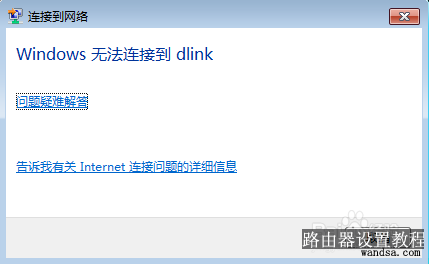

修改密码后,笔记本如何上网:
找到右下角的通知区域,点击 无线连接,点击“打开网络和共享中心”
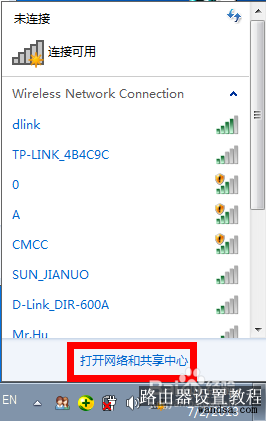
进入“网络和共享中心”界面,点击左侧的“管理无线密码”,如图所示
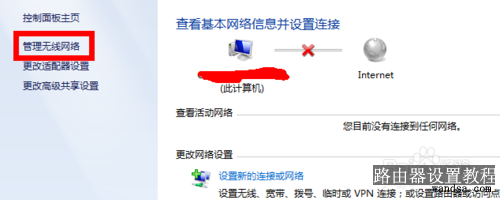
进入“管理无线密码”的界面,会看到你之前连接过的所有的无线网络的名字,如图所示
我家里的无线网路的名字是dlink,现在我修改完无线网络密码后,导致无线无法连接。
选中“dlink”,点击上面的删除
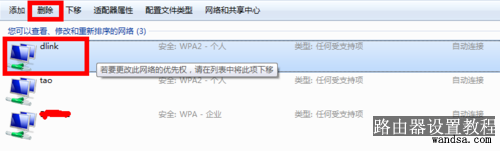
出现“您确定要删除此网络吗?”,点击是
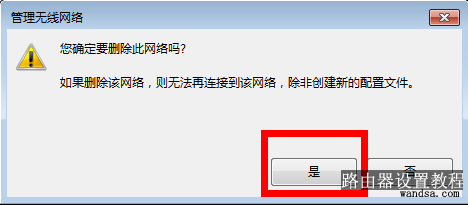
点击通知区域的无线图标,选中dlink网络,点击连接
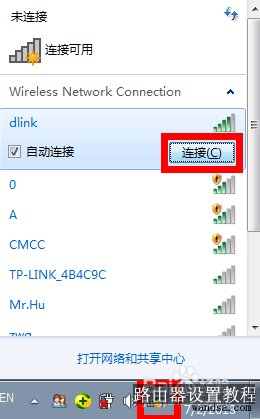
接着会让你输入你的无线密码,输入密码后,点击确定。
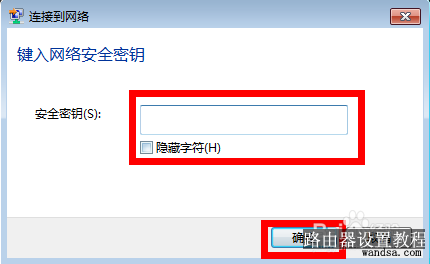
一会无线网络就会连接上了,如图所示

修改密码后,手机如何上网:
进入手机的WLAN设置界面,点击你家的无线网络名字。
我的是dlink,点击它
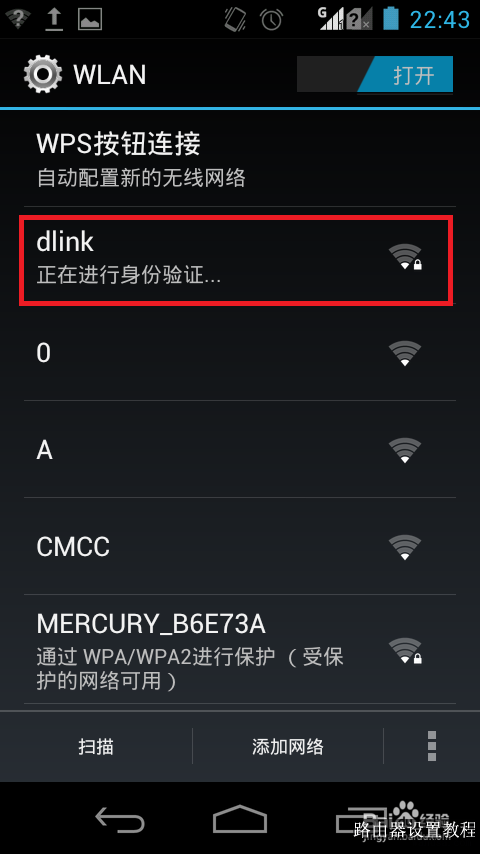
出现如图所示的界面,选择“不保存”
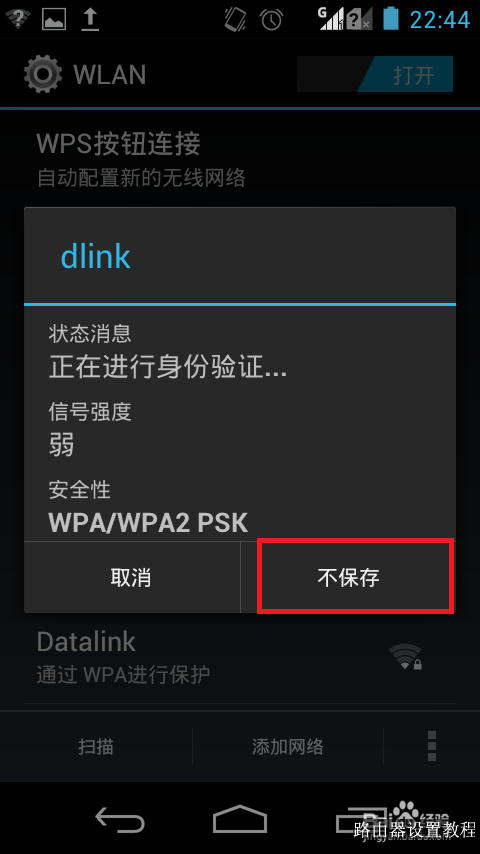
再点击你家的无线网络名字,弹出要你输入密码 ,点击连接
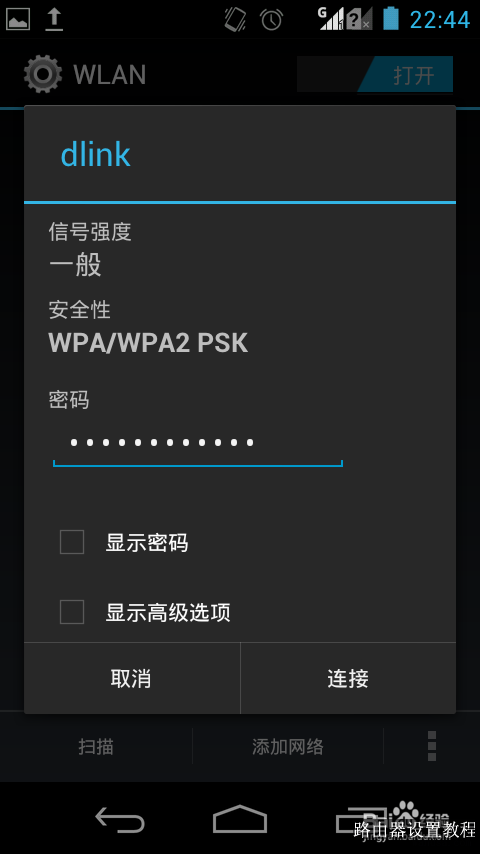
点击连接后,一会无线网络就会连接上了,如图所示